8 tapaa korjata MLS-kausikortti, joka ei toimi Apple TV:ssä

Miljoonat jalkapallofanit ympäri maailmaa nauttivat Major League Soccer (MLS) -otteluiden katsomisesta, joille on ominaista jännittävät ottelut ja intohimoinen tuki. Modernin tekniikan ansiosta fanit voivat seurata jännitystä kotoa käsin eri suoratoistoalustoilla.
Joskus voi kuitenkin olla teknisiä häiriöitä, jotka aiheuttavat ongelmia MLS Season Passin kanssa. Viime aikoina monet Apple TV:n käyttäjät ovat ilmoittaneet, että MLS Season Pass ei toimi heidän Apple TV:ssään . Tässä artikkelissa käsitellään tämän ongelman syitä ja kuinka voit korjata sen.
Miksi MLS Season Pass ei toimi Apple TV:ssä?
Apple TV:n käyttäjät eivät vielä saa MLS Season Pass -päivityksiä, joten joko Apple-palvelin tai MLS-palvelin käyttää aikansa tehdäkseen niin. Virheen ilmenemiseen on useita syitä:
- Käyttäjille ei myönnetä pääsyä Passiin ajoissa.
- Se voi olla Apple-sovellusongelma tai ongelma käyttäjässä.
- MLS Season Pass -tilaus on päättynyt.
- Sinulla voi olla ongelma tilissäsi tai laitteessasi.
- Itse Apple-palvelimessa voi olla ongelma.
Kuinka korjata MLS-kausikortti, joka ei toimi Apple TV:ssä?
Jos pidät MLS:n katsomisesta suorana Apple TV: ssäsi , tämä on luultavasti käynnistyskohta sinulle. Tästä syystä olemme keränneet sinulle korjauksia; siksi muista tehdä tässä artikkelissa mainitut korjaukset. Joten aloitetaan oppaan kanssa.
Korjaus 1: Vahvista MLS Season Pass -tilaus
Jos MLS Season Pass ei toimi Apple TV:ssäsi, tarkista, onko tilaus aktiivinen. Varmistaaksesi, että jäsenyytesi on voimassa tai vanhentunut, sinun on vahvistettava MLS Season Pass -tilauksesi.
Jos se vanhenee, ratkaise tämä ongelma päivittämällä tilaus. Heti kun olet suorittanut tämän vaiheen, voit löytää MLS Season Passin ja käyttää sitä Apple TV:ssäsi ilman vaikeuksia.
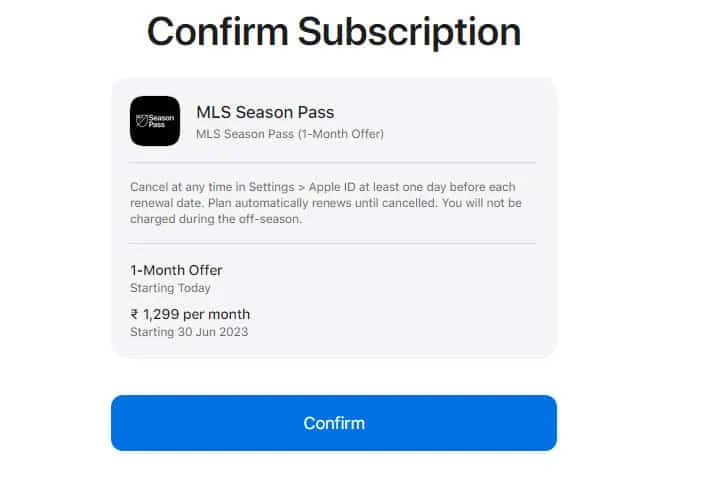
Korjaus 2: Käynnistä Apple TV uudelleen
On joitain väliaikaisia häiriöitä ja ongelmia, jotka voidaan ratkaista yksinkertaisesti käynnistämällä järjestelmä uudelleen. Voit käynnistää Apple TV:n uudelleen seuraavasti:
- Pidä Apple TV:n kaukosäätimen TV-painiketta ja valikkopainiketta painettuna.
- Kun pidät molempia painikkeita painettuna, Apple TV:n tilavalo alkaa vilkkua nopeasti.
- Käynnistä Apple TV uudelleen.
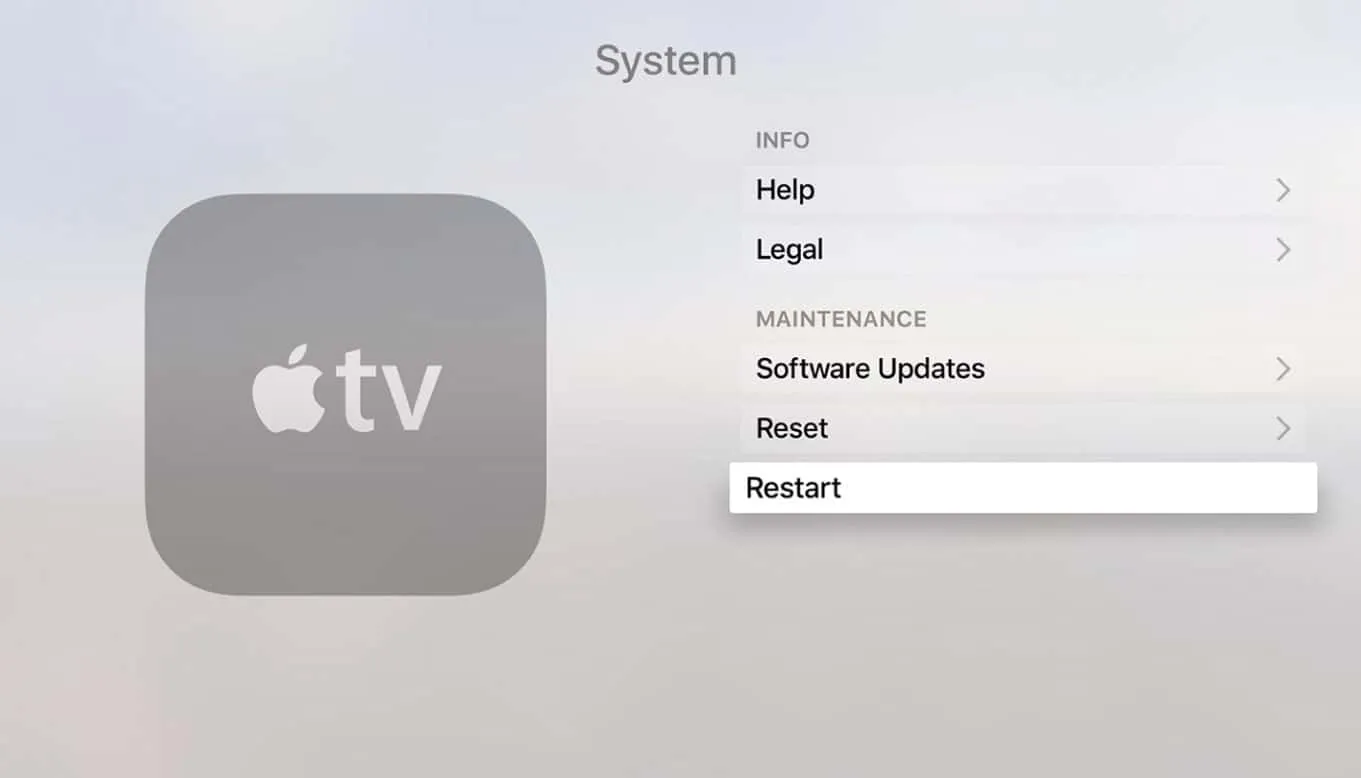
- Sinun pitäisi nyt pystyä käyttämään MLS Season Passia Apple TV:ssä, kun olet käynnistänyt laitteen uudelleen.
Korjaus 3: Tarkista Internet-yhteys
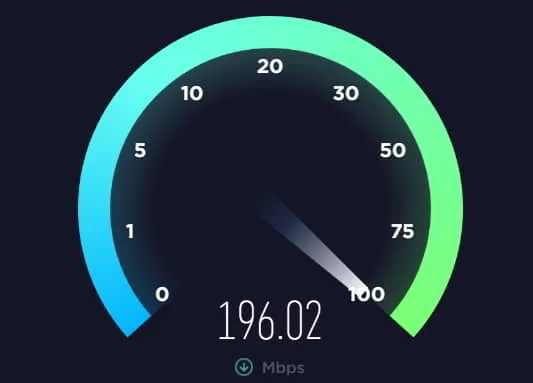
Tarkista seuraavaksi Internet-yhteys varmistaaksesi, että se on vakaa. Apple TV:n käyttäjät eivät voi käyttää Major League Soccer Season Passia ilman Internet-yhteyttä, koska palvelu on online-tarjous. Sinun on tarkistettava Internetin nopeus ; jos yhteysnopeus on hidas, sinun tulee vaihtaa toiseen verkkoon.
Korjaus 4: Kirjaudu uudelleen MLS Season Passiin
Jos MLS Season Pass Not Working -ongelma ei ratkea yllä olevien menetelmien kokeilun jälkeen, yritä kirjautua tilillesi. Tässä on mitä sinun tulee tehdä, jotta voit kirjautua uudelleen MLS Season Passiin.
- Aloita siirtymällä laitteesi asetuksiin .
- Valitse laitteellasi Tilit .
- Valitse vastaavassa laitteessa MLS .
- Kirjaudu ulos MLS Season Passista napauttamalla Kirjaudu ulos -painiketta.
- Kun tämä on tehty, kirjaudu sisään oikeilla tilaustunnuksilla.
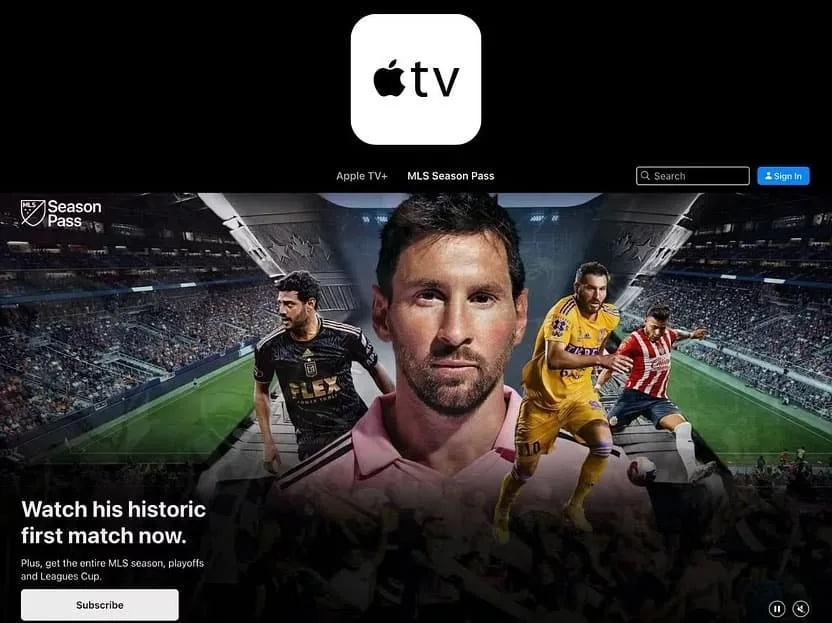
- Major League Soccer Season Passin käyttämiselle Apple TV:llä ei ole enää rajoituksia.
Korjaus 5: Tarkista sovelluspäivitykset
Varmista, että Apple TV:ssäsi on uusin versio MLS-sovelluksesta. Jos haluat tarkistaa Apple TV:n päivitykset ratkaistaksesi MLS Season Pass Not Working on Apple TV -ongelman, suorita nämä vaiheet:
- Siirry App Storeen ja etsi MLS-sovellus.
- Asenna kaikki saatavilla olevat päivitykset.
Korjaus 6: Tarkista saatavuus alueellasi
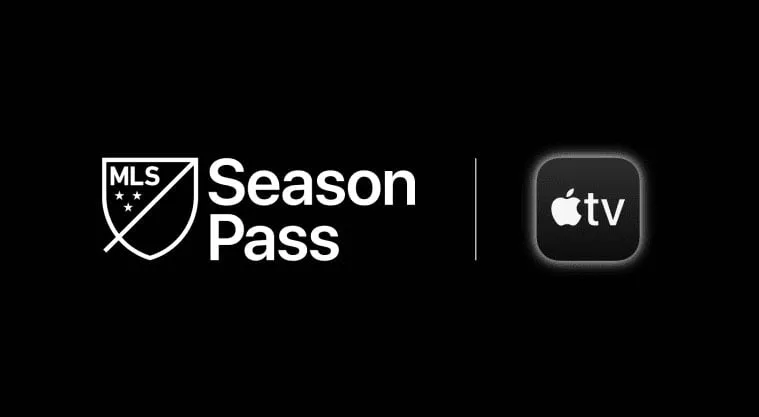
On mahdollista, että MLS Season Pass ei ole saatavilla joissakin maissa tai joillakin alueilla. Lisenssisopimuksesta riippuen tiettyä sisältöä voidaan rajoittaa tietyissä paikoissa. Jos MLS Season Pass ei ole saatavilla maassasi, tarkista MLS:ltä.
Korjaus 7: Poista sovellus ja asenna se uudelleen
Voit yrittää poistaa MLS-sovelluksen Apple TV:stä ja asentaa sen sitten uudelleen, jos yllä olevat vaiheet eivät ratkaise MLS Season Pass Not Working -ongelmaa seuraavien ohjeiden avulla:
- Mene vain aloitusnäyttöön, korosta MLS-sovellus ja pidä kaukosäätimen kosketuslevyä painettuna, kunnes sovellus alkaa täristä.
- Valitse sitten Poista ja poista sovellus .
- Siirry sen jälkeen App Storeen ja etsi MLS-sovellus.
- Asenna MLS-sovellus ja käynnistä se.
Korjaus 8: Ota yhteyttä tukeen
Kumpikaan näistä ratkaisuista ei toimi, joten ota yhteyttä Applen tukeen saadaksesi lisäapua. Voit kertoa heille kohtaamasi ongelmasta. He auttavat sinua siinä, mitä voidaan tehdä Apple TV:n MLS Season -ongelman korjaamiseksi.
Kuinka tilata MLS Season Pass 2023?

On mahdollista, että MLS-kausikorttisi ei toimi vain siksi, että et ole tilannut sitä oikein. Joten tässä opetamme sinulle, kuinka voit tilata MLS-kausikortin oikein. Katsotaan siis tarvittavat vaiheet:
- Asenna iOS-laitteellesi Apple TV -sovellus ja käynnistä se.
- Napsauta seuraavaksi Katso nyt -painiketta.
- Vieritä alaspäin, kunnes tulet kanavaosaan.
- Etsi sitten MLS Season Pass .
- Voit sitten avata sen.
- Napsauta tilauspainiketta .
- Voit nyt ostaa Major League Soccer Season Passin käyttämällä Apple TV -tunnuksiasi .
- Jos ostat MLS Season Passin, voit käyttää sitä erillisellä näytöllä tilauksen mukaan.
Käärimistä
Joten näin voit korjata MLS Season Pass -ongelman, joka ei toimi Apple TV: ssä. Jos sinulla on ongelmia Apple TV:n MLS Season Passin kanssa, yllä olevan oppaan pitäisi auttaa sinua korjaamaan ongelman.
- 7 tapaa hankkia Apple TV+ -tilaus ilmaiseksi
- Apple TV:n näytönsäästäjien sijainnit: Kuinka vaihtaa ja hallita kuin ammattilainen
- 8 tapaa korjata Apple TV -sovellus, joka ei toimi Sky Q/Sky+ HD -tilassa
- Korjaa tenniskanava, joka ei toimi Rokussa, Apple TV:ssä ja YouTube TV:ssä
- Korjaa Apple TV:n odottamaton virhe katseltaessa ostettua sisältöä
- 7 parasta tapaa korjata Apple TV:n kaukosäädin, joka ei toimi
Vastaa